
详细指南:在VMware 10中安装Windows 10的步骤与技巧
时间:2025-01-02 02:36:13
随着虚拟化技术的发展,使用VMware这样的虚拟机软件来运行不同的操作系统已变得越来越普遍。在众多操作系统中,Windows 10以其友好的用户界面和广泛的兼容性受到了许多用户的青睐。在这篇文章中,我们将为您提供一个详细的指南,以帮助您在VMware 10中顺利安装Windows 10。
准备工作
在开始安装之前,您需要做好一些准备工作,确保过程顺利进行。以下是安装Windows 10所需的准备资料:
- VMware 10软件:确保您的计算机上已安装并更新至最新版本的VMware 10。
- Windows 10操作系统镜像文件(ISO):您可以从微软官方网站或者可信的第三方网站下载。
- 足够的计算机资源:虚拟机需要合适的CPU、内存和存储空间,建议至少4GB内存和20GB硬盘空间。
- 活跃的网络连接:以便在安装过程中下载必要的驱动程序和更新。
步骤一:创建新的虚拟机
安装Windows 10的第一步是创建一个新的虚拟机。按照以下步骤进行:
- 打开VMware 10,选择“创建新的虚拟机”。
- 在出现的选项中,选择“典型(推荐)”。
- 接下来,您需要指定Windows 10的安装媒体:选择“使用光盘映像文件(iso)”,然后浏览至您下载的ISO文件。
- 选择操作系统类型,选择Microsoft Windows,版本选Windows 10。
- 为虚拟机命名,并选择存储虚拟机文件的路径。
- 分配硬盘大小,建议选择“预分配所有磁盘空间”,以提高性能。
步骤二:配置虚拟机设置
在安装前,您可能需要根据不同需求对虚拟机进行进一步的配置:
- 内存:在虚拟机设置中,您可以调整内存大小。推荐分配至少4GB内存,确保系统运行流畅。
- 处理器:根据您的计算机配置,增加虚拟机所使用的处理器核心数。
- 网络适配器:选择“桥接”(Bridged)或“网络地址转换”(NAT),以便虚拟机能够连接互联网。
- 其他设备:根据需要添加或移除USB控制器、声卡等设备。
步骤三:启动虚拟机并安装Windows 10
完成虚拟机的设置后,您可以开始安装Windows 10:
- 在VMware 10界面中,选择新创建的虚拟机,并点击“启动此虚拟机”。
- 系统会从ISO文件启动,进入Windows 10的安装界面。
- 选择语言、时间和键盘输入法,点击“下一步”。
- 点击“现在安装”,随后输入您的Windows 10产品密钥(如果有的话)。
- 选择安装类型,建议选择“自定义:仅安装Windows(高级)”。
- 选择虚拟硬盘进行安装,通常是第一块未分区的空间,点击“下一步”。
步骤四:配置Windows 10
安装完成后,您需要进行一些基本配置:
- 选择地区和语言设置,然后点击“是”。
- 设置键盘布局,您可以选择默认布局或添加新布局。
- 连接到Wi-Fi,输入密码以完成网络连接。
- 选择是否使用微软账户登录,如不希望使用,可以选择“离线帐户”。
- 设置设备名称,完成这一过程后,Windows 10将进行最后的设置。
步骤五:安装驱动程序和更新
操作系统安装完成后,还有一些重要步骤:
- 安装VMware Tools:这是一款增强工具,可提高虚拟机的性能和兼容性。在虚拟机显示器上,选择“虚拟机” > “安装VMware Tools”。
- 进行系统更新:进入设置,检查更新,确保您的Windows 10系统为最新版本。
- 安装常用软件:根据需要安装您常用的软件和应用程序,以便于日常使用。
总结
通过以上步骤,您应该已经顺利地在VMware 10中安装了Windows 10。虚拟机的使用不仅可以提升工作效率,同时也使测试新系统更加便捷。如果您有疑问或遇到问题,可以在相关技术论坛寻求帮助。
感谢您阅读完这篇文章!希望通过这篇指南,您能够顺利在VMware 10中安装并配置Windows 10,享受到虚拟化所带来的便利与灵活性。

越来越多年轻人喜欢用苹果系列的产品,为了不断满足自己的需求,也会跟着苹果推出的系统进行更新。当苹果笔记本重装系统后,很多用户发现照片以及其他文件不见了,如果系统已经安
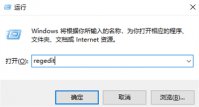
windows11在更新后有的用户发现自己原本在win10上很快就可以开启的文件夹在这个新的系统中打开得特别慢,因此非常麻烦,windows11文件夹打开慢怎么办已经成了许多用户非常伤脑筋的问题,

羽衣笺是针对购买过降价皮肤的玩家进行的补偿货币,可以用来购买常曦的新皮肤,以及补偿对应的龙玉。所以说羽衣笺是消费补偿货币,没有其它办法获得。

月蚀沙漠剑的体系已经渐渐融为一体,沙漠不必走四人口大体系,可以利用双月蚀双沙漠的小体系来进一步打出高额的输出效果,而四剑士都能从沙漠、月蚀的体系来获得收益,这套阵容的进攻能力非常强劲,云霄体系能帮助团队规避伤害,这样阵容的对抗、输出可观。

小缇娜的奇幻之地游戏里面的场景和任务非常的丰富,其中混沌之屋就是游戏的核心,游戏在混沌之屋里面,不断地变化,无论是形态还是敌人,所以玩家在挑战的时候总是充满了新鲜感,

胡同电视剧是由赵露思、蔡文静、关晓彤、侯明昊、刘欢、林一主演的电视剧,讲述了祖孙三代女性从居委会的开创、发展到发扬的故事,那么胡同电视剧演员表有谁呢?一起来看看吧。

严选优品app是一款非常好用的手机在线优质购物工具。在这里找到海量的优质商品,全部都是精选高品质商品。更有精选折扣等着你。感兴趣的朋友不要错过了,快来下载体验吧。

SEO SpyGlass(网站SEO分析工具),SEOSpyGlass是一款网站分析辅助工具,可以根据网站权重、收录等情况进行综合分析,并提出一些对网站优势的相关建议,分析功能强大,根据网站情况生成的报告也很专业。,您可以免费下载。

大财校园app是专为大连财经学院师生制作,软件拥有电子门钥匙,生活缴费,维修报修,校园外卖等等诸多功能服务,可以帮助师生更好的校园生活工作学习。

百姓律师网APP下载-百姓律师网平台是一款专业的法律咨询软甲。百姓律师网平台提供高效、便捷、专业的法律咨询服务,为全国各地有法律咨询需求的用户提供律师在线咨询服务。,您可以免费下载安卓手机百姓律师。

鸿图应用开发平台是一款非常强大的可视化应用开发平台,它的功能十分强大,可生成基于SpringBoot框架的JAVAWEB项目,非常适合用户用来做后台系统开发,感兴趣的朋友快来下载体验吧。

酒不醉app是一款非常好用的手机在线酒类商城工具。大家在这里找到海量的优质酒类商品,更有优质配送服务。感兴趣的朋友不要错过了,快来下载体验吧。









